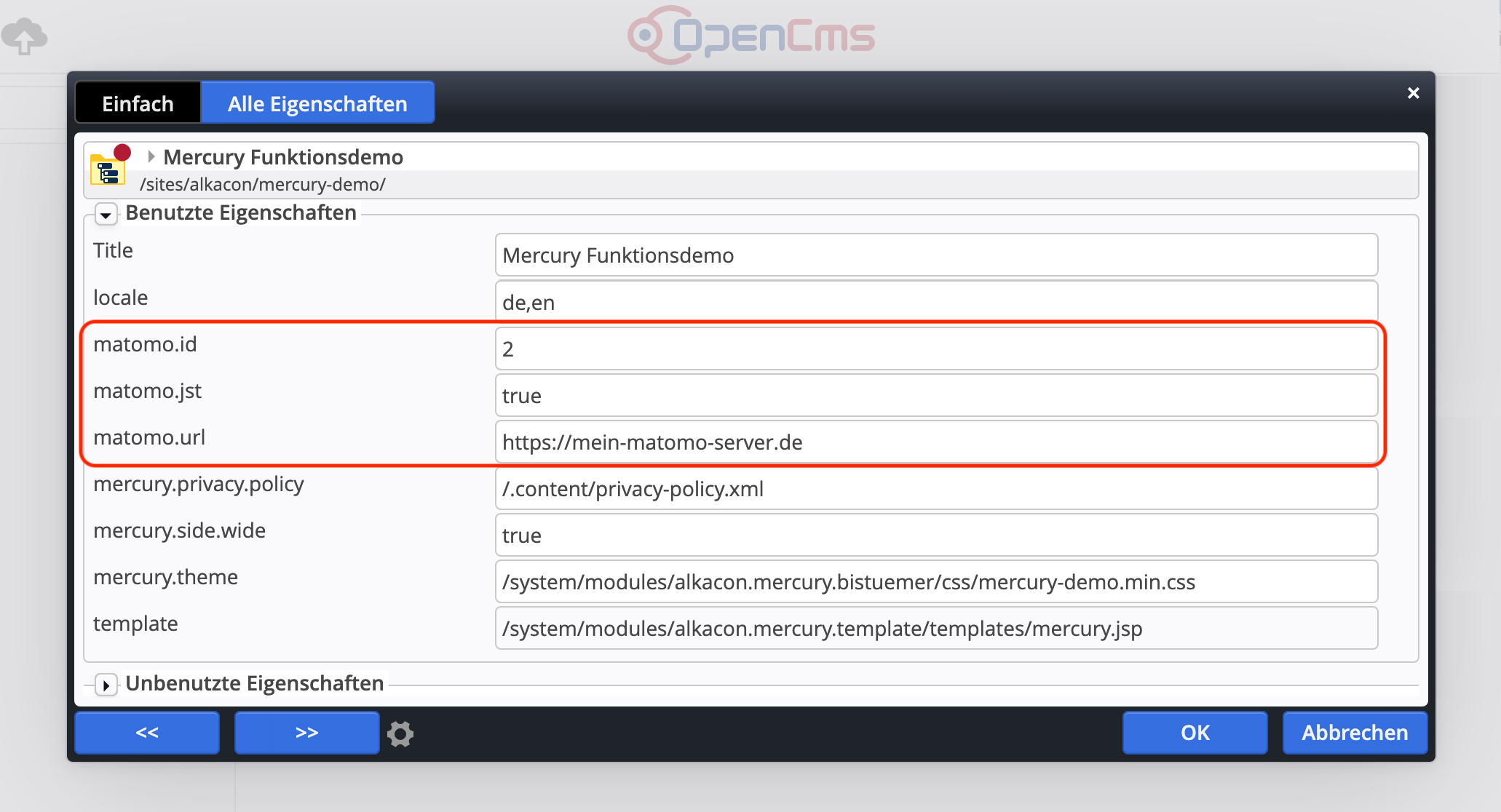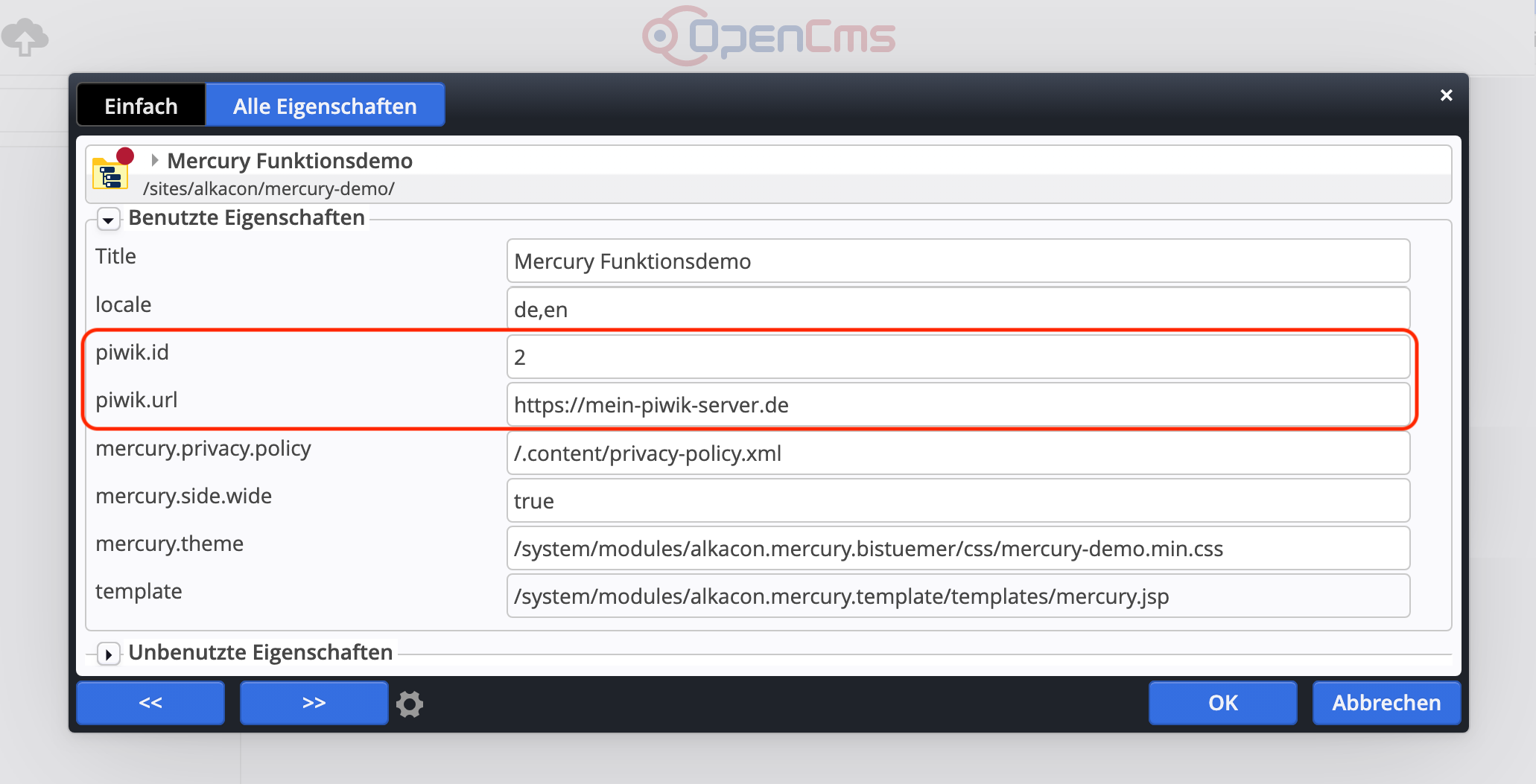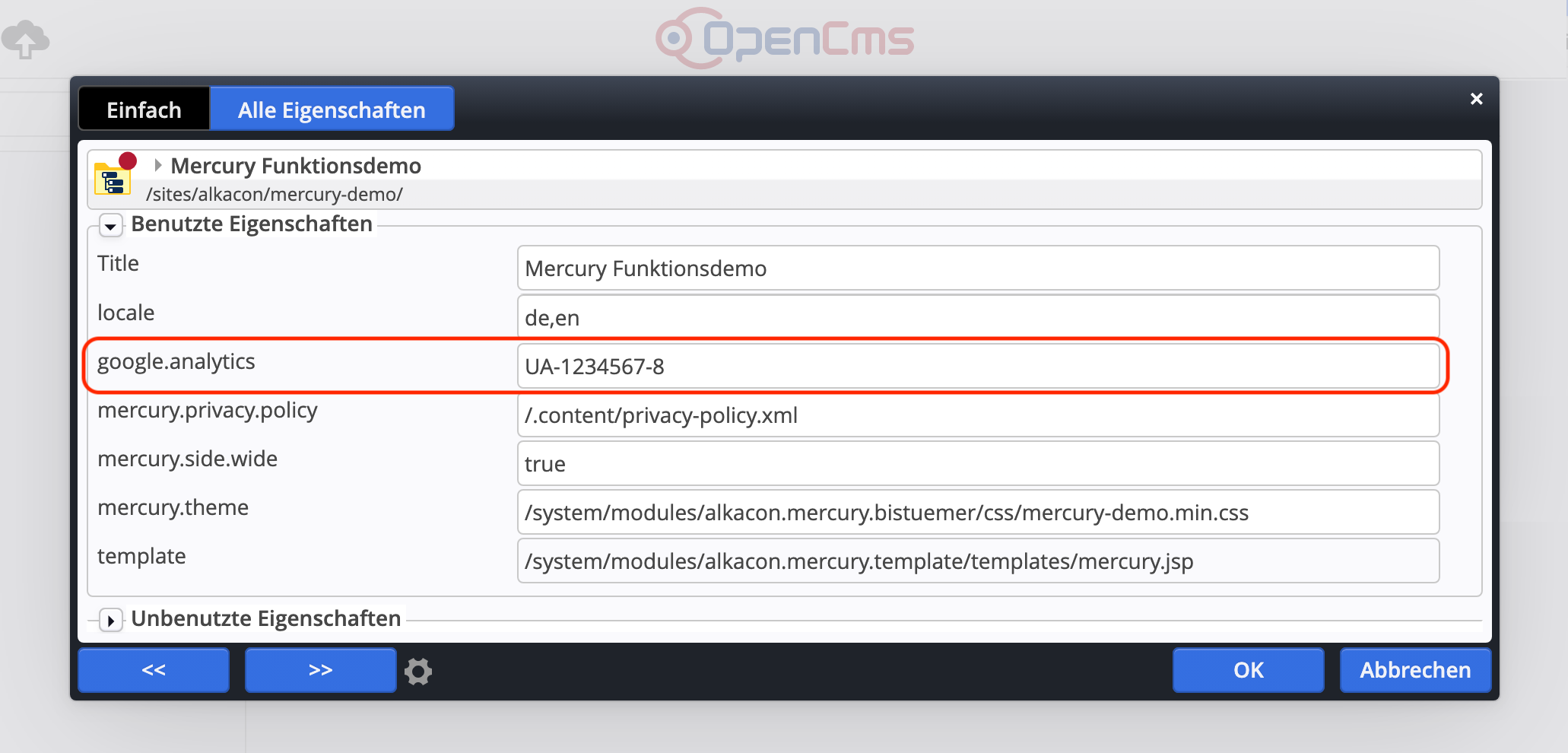Diese Funktion setzt Cookies in der Gruppe „Statistiken“.
Diese Funktion verwendet JavaScript von anderen Servern.
Das Ausführen der Matomo Analytik-Komponente wird durch das Cookie Banner gesteuert.
Wenn der Webuser Statistik-Cookies nicht zugestimmt hat, so ist Matomo in der Lage den Besuch dennoch durch Ausführen eines JavaScripts zu tracken. Diese Option des Tracking durch JavaScript muss separat aktiviert werden.
Falls konfiguriert und aktiv, so ist diese Funktion automatisch auf allen Seiten integriert und wird daher beim Laden jeder Seite ausgeführt.
Beim Laden der Seite werden von Matomo Cookies gesetzt. Diese werden für das Tracking des Webusers genutzt.
Wurden Statistik-Cookies vom Webuser abgelehnt, das Tracking über JavaScript ist aber aktiviert, so werden keine Cookies für statistische Zwecke gesetzt. Allerdings werden in diesem Fall eventuell Session-Cookies oder Opt-Out Cookies gesetzt.
Für dieses Element werden JavaScript-Dateien von anderen Servern geladen. Diese werden im Kontext der Seite ausgeführt. Dies ermöglicht ein umfangreiches Tracking der Aktivitäten des Webusers auf der angezeigten Seite.
Matomo kann auf einem eigenen Server gehostet werden. In diesem Fall werden keine Daten an externe Dienstleister übertragen. Alternativ kann Matomo auch bei einem Dienstleister eingekauft werden.
OpenCms unterscheidet nicht zwischen eigenen Matomo-Servern oder Matomo-Servern bei einem anderen Dienstleister.